Може би сте забелязали как всички уебсайтове показват кодове за грешки, ако не успеят да се заредят. Това може да е трицифрено число, започващо с 4. Кодовете за състояние 4xx са грешки, свързани с повредени или невалидни клиентски заявки, включително липсващи страници или страници, които са преместени в нов домейн.

Но с код за грешка 400 Bad Request, проблемът е във ваша страна. Грешката 400 Bad Request може да се срещне достатъчно, за да бъде трън в очите на потребителите. За щастие има някои начини да разберете или разрешите проблема. Прочетете, за да научите какво означава кодът и как да го поправите.
400 Лоша заявка Значение
Преди да навлезем в решенията за 400 Bad Request, трябва да разберете какво представлява. 400 Bad Request се появява, когато сървърът не може или откаже да обработи заявка. Сървърът е определил, че заявката на клиента има грешка в синтаксиса или рамката на съобщението.
При тази грешка обаче причината, поради която я получавате, не винаги е ясна. Понякога вината всъщност не е на клиента, а на сървъра. Следователно не е честно винаги да обвинявате клиента за причиняването на проблема.
Ето някои потенциални причини, поради които потребителите получават грешки 400 Bad Request.
Качване на голям файл
Уеб сървърите или приложенията може да имат изрично ограничение за размера на файла за качване. Това ограничение е въведено, за да се предотврати запушването на честотната лента с много потребители, които искат да качват и големи файлове. По този начин опитът за качване на изключително голям файл или папка понякога може да причини грешка 400.
Измамно маршрутизиране на заявки
Някои сървъри са програмирани да откриват персонализирани HTTP заглавки при получаване на заявка. Тези заглавки може да са остарели, грешни или напълно липсващи. Те може дори да не могат да бъдат обработени в някои случаи.
Тази защита не е безполезна, тъй като може да открие атаки Man-In-The-Middle. Те се случват, ако уебсайтът открие едни и същи токени, идващи от два различни IP адреса. В такива случаи обикновено изпраща на клиента предупреждение за измамно маршрутизиране на заявка.
Тъй като интернет може да бъде опасно място, за уебсайтовете е изключително важно да имат мерки за сигурност като тази. Никой собственик на сайт не иска сървърът му да бъде атакуван.
Изтекли или невалидни бисквитки
Въпреки че има шанс бисквитките да са с изтекъл срок на годност или невалидни, това често е резултат повече от злополука, отколкото от атака. Браузърът може да се опитва да ви идентифицира със стари бисквитки. Например, може да се опитвате да получите достъп до административна област, която не сте посещавали от известно време.
Уебсайтът може да използва остарели бисквитки. Ако уебсайтът открие вашата заявка, може да получите грешка 400 Bad Request Error, ако връзката ви съдържа грешна информация.
Същото може да се случи и с повреден кеш на браузъра. Кешът на браузъра съхранява файлове, за да могат потребителите да влизат в сайтовете по-бързо. Въпреки това уебсайтът може да ви изпрати грешката, ако файловете са повредени или стари.
URL проблеми
Въвеждането на URL е най-прекият начин за достъп до уебсайт и неговите сървъри. Ако обаче има проблеми с URL низа, можете да получите грешката 400 Bad Request. Често срещана причина за проблема е грешното въвеждане на URL адреса.
как да оставите гласов канал на раздора
Други причини са неправилен синтаксис на URL адрес или URL адресът, съдържащ непозволени знаци. Синтактични грешки възникват, когато някои раздели не са написани правилно. Сървърът не разбира заявката и ви казва, че не може да я обработи.
Междувременно незаконните знаци са символи, които не се използват в URL адресите. Тъй като тези символи са несъвместими със заявките, сървърът ще ви информира. Трябва да премахнете неизползваемите знаци, преди уебсайтът да може да изпълни вашата заявка.
Грешки на сървъра
Въпреки че е вярно, че грешката 400 Bad Request обикновено започва от страна на клиента, има случаи, когато сървърът изпитва грешки. Следователно не може да обработва клиентски заявки. Ето някои потенциални причини:
как да разбера на колко години е лаптопът ми
- Бъгове
- Общи проблеми
- Временни проблеми, които не са уточнени
Потребителите могат да опитат да презаредят уебсайта няколко пъти или да използват друго устройство. Ако нищо не работи, те трябва да се свържат със собственика на уебсайта и да обяснят подробно какво се е случило.
400 Лоша заявка Nginx
Nginx е софтуер с отворен код, който собствениците на сървъри могат да използват за създаване на сървъри. Той е проектиран да бъде бърз, но също така е използван като обратен прокси или балансьор на натоварването. С други думи, Nginx е мощно приложение, което приема много връзки наведнъж без грешка.
Ако имате Nginx сървър и сте получили съобщение от клиенти относно 400 лоша заявка, това вероятно се дължи на това, че имат голям хедър. Nginx има ограничение за размера на входящите бисквитки и заглавките на клиента са надвишили това ограничение, ако видите този код за грешка.
За щастие, решението е просто: увеличете лимита, така че грешката 400 Bad Request да може да бъде премахната.
- Влезте във вашия Nginx сървър и намерете сайта за грешка.
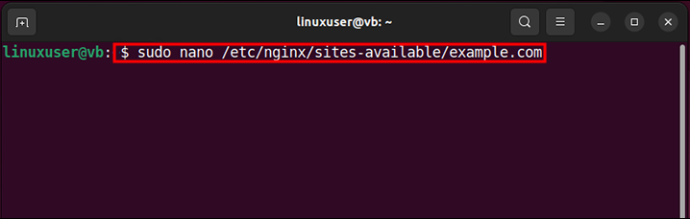
- Въведете „
large_client_header_buffers 4 16k;“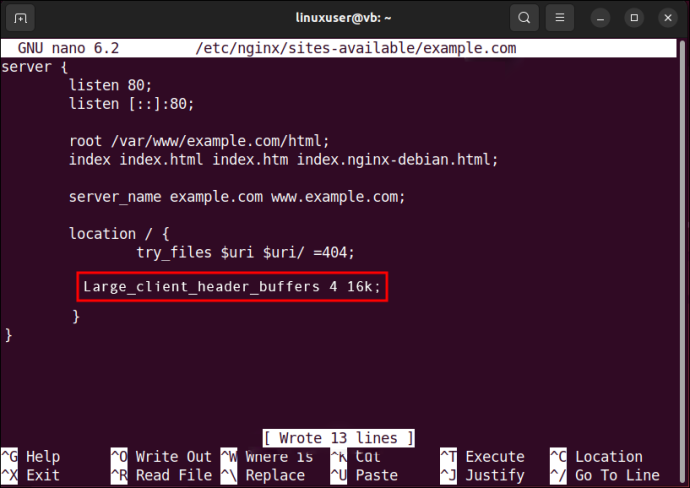
- Изпълнете командата.
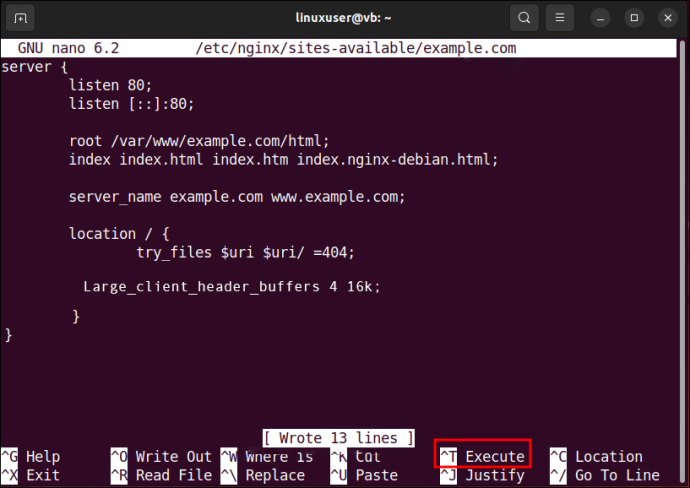
- Презаредете сървъра.
Можете да замените 16 в „16K“ с по-голямо число, като 64K, което обикновено ще позволи преминаването на по-големи заглавки. Тази корекция разрешава много случаи на грешка на Nginx 400 Bad Request.
400 Лоша заявка Chrome
Ако получите грешка 400 Bad Request в Google Chrome, това може да е знак за остарели бисквитки. За да ги премахнете, трябва да изчистите кеша на Chrome. Кешовете съдържат запазени данни, за да помогнат на уеб страниците да се зареждат по-бързо следващия път, когато ги посетите.
Тъй като кешът е хранилище за по-стари данни, бисквитките и файловете, съхранявани в кеша, са донякъде датирани в момента, в който се съхраняват там. Въпреки че Chrome непрекъснато събира нови данни за кеша, той не може да го направи, ако не влизате редовно в уебсайт.
Следователно изчистването на кеша позволява на Chrome да получи нова информация и да изпрати заявка, която уебсайтът може да приеме. Грешката 400 Bad Request ще изчезне. За да изчистите кеша:
- Кликнете върху тройните точки в горния десен ъгъл.

- Изберете „Изчистване на данните за сърфирането“.
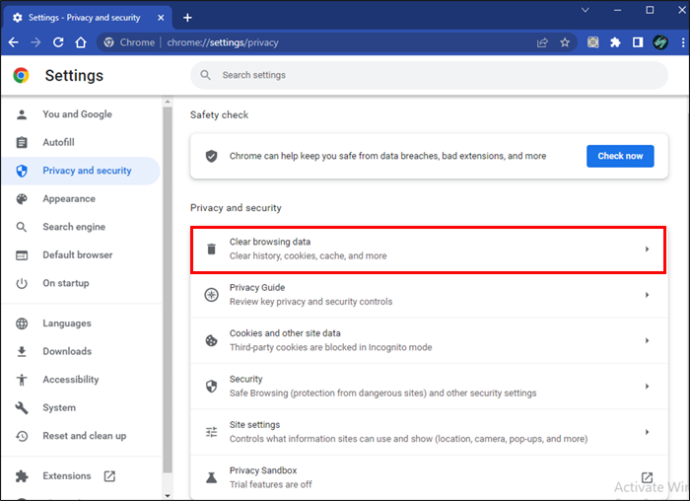
- Проверете опциите, наречени „Кеш“, „Бисквитки“ и „История“.
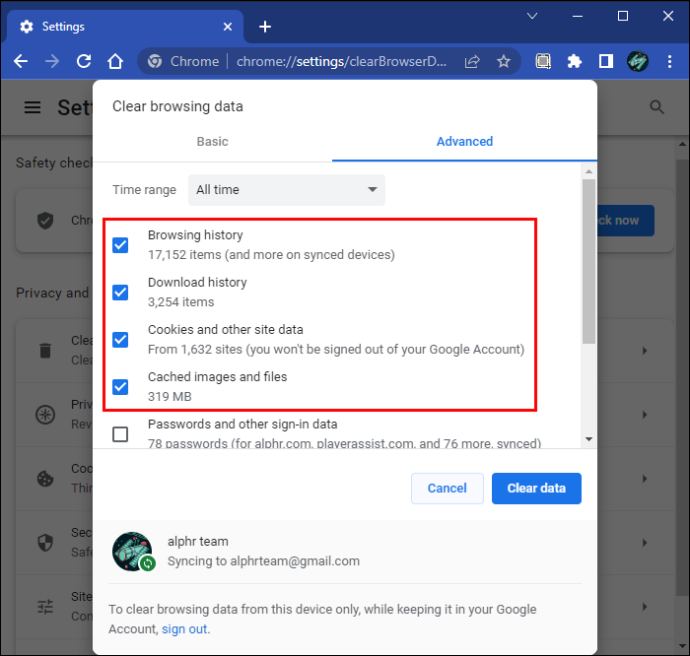
- Изберете времеви диапазон.
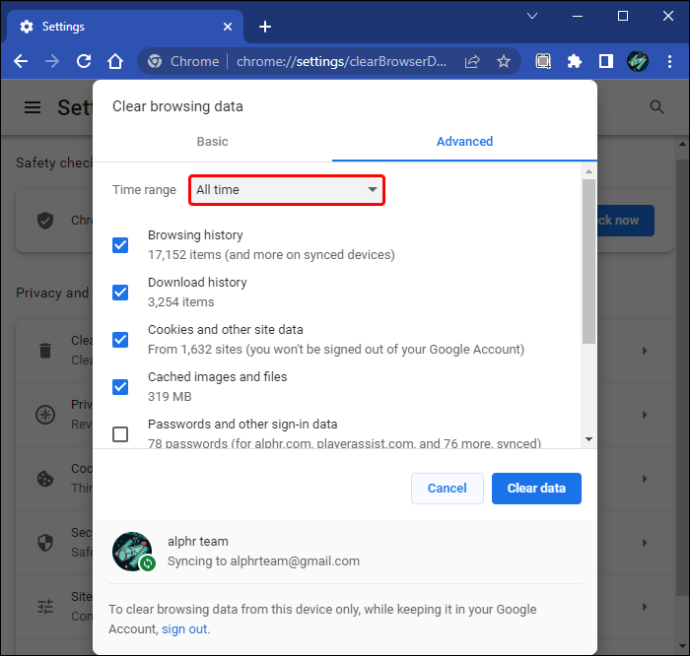
- Кликнете върху „Изчистване на данните“.
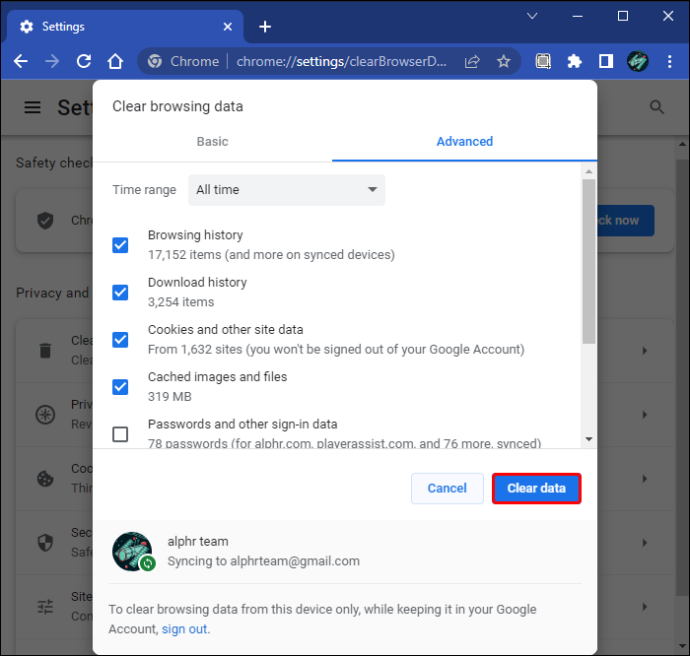
- След като файловете бъдат изтрити, опитайте да влезете отново в уеб страницата.
Понякога рестартирането на компютъра, след като изчистите кеша, помага за изтриването на повече файлове. Въпреки това, има моменти, когато трябва да се изчисти кеша на модема. Можете да го изключите и включите отново, за да видите.
Обновете DNS
DNS кешът също трябва да бъде изчистен, ако искате да извършите по-задълбочен процес на почистване. Може да помогне на сървърите да ви валидират по-лесно.
- Отворете Google Chrome.

- Поставете „chrome://net-internals/#dns“ в лентата за търсене.
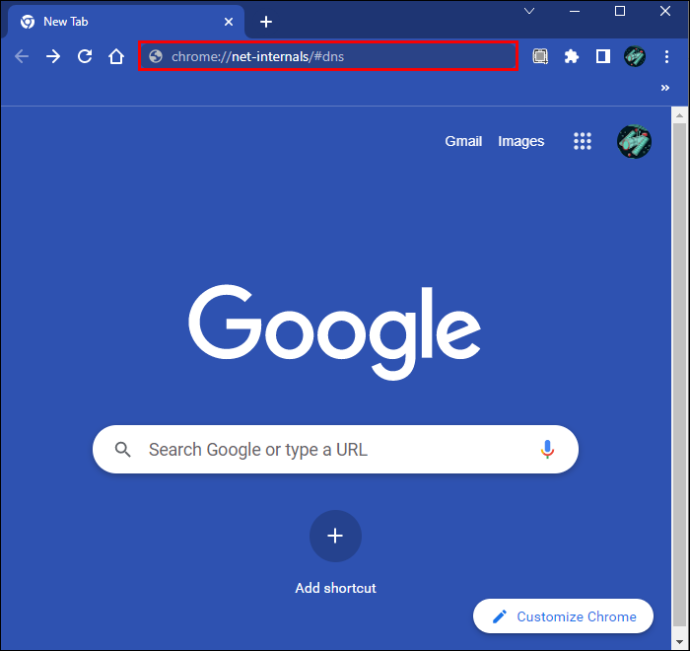
- Натиснете Enter.
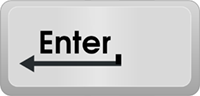
- Кликнете върху „Изчистване на кеша на хоста“.
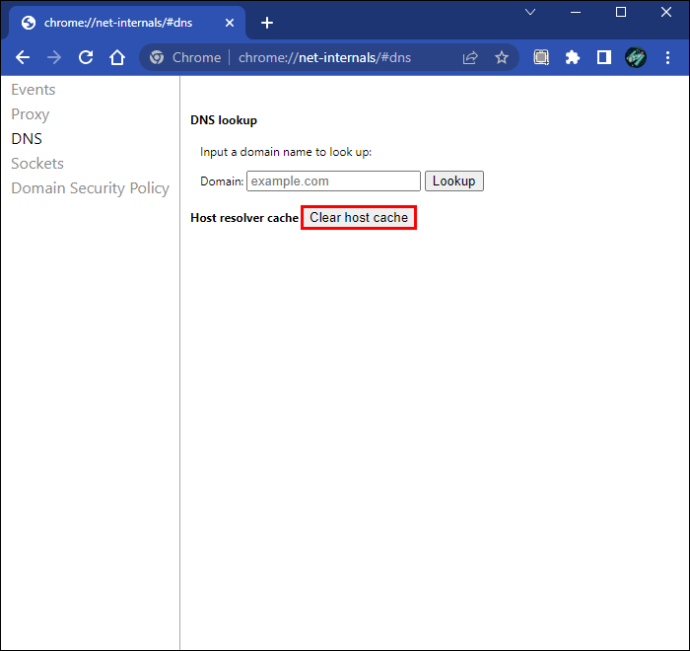
- Заменете „#dns“ в лентата за търсене с „#sockets“ и натиснете Enter.
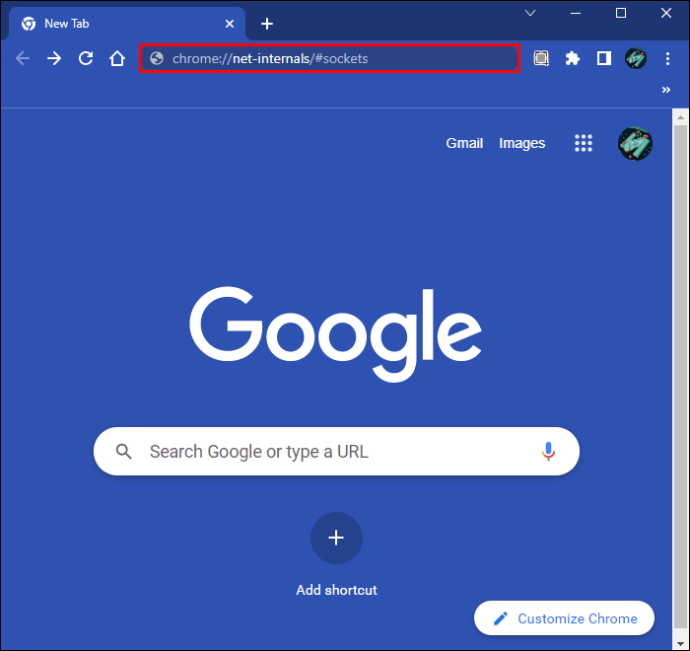
- Изберете „Close Idle Sockets“ и щракнете върху „Flush Socket Pools“.
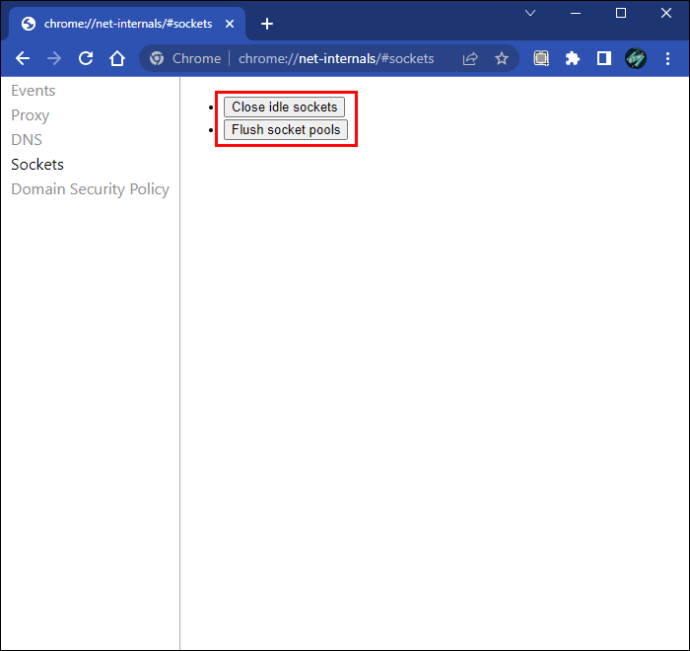
Затворете Chrome и вижте дали грешката все още е налице. Ще трябва да следвате друг процес, за да изчистите DNS на вашия компютър.
- Отворете лентата за търсене.
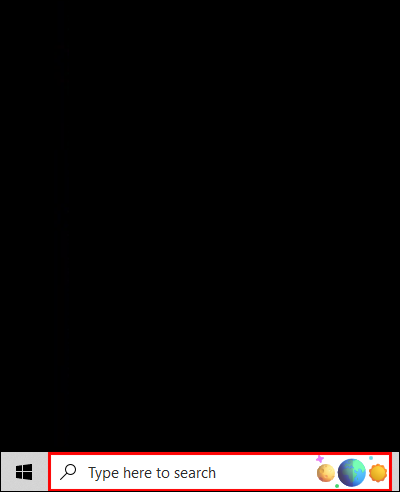
- Въведете „cmd“ и щракнете с десния бутон върху командния ред.
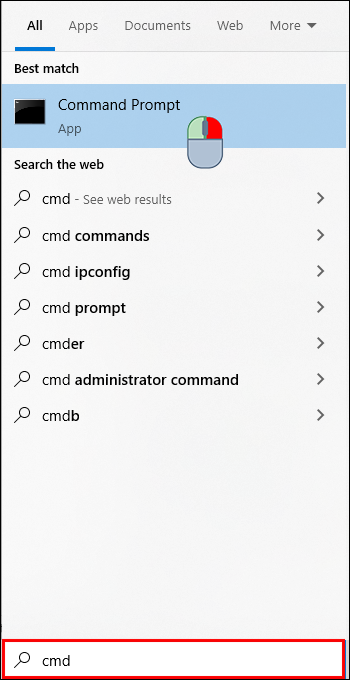
- Стартирайте командния ред като администратор.
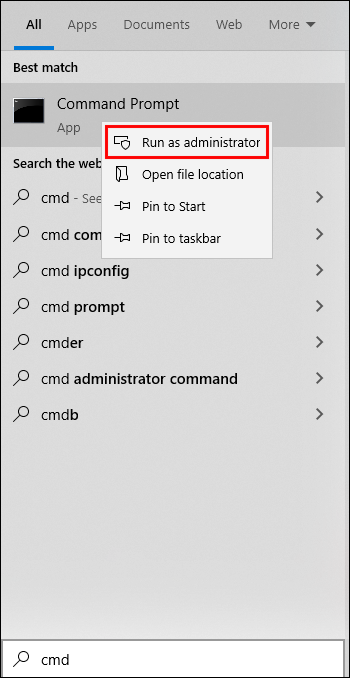
- Въведете „
ipconfig /flushdns“ и натиснете Enter, за да го изпълните.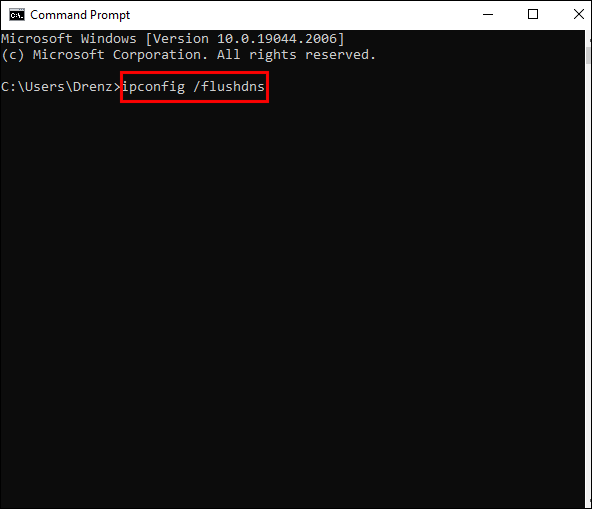
След обновяване на DNS старателно, грешката трябва да изчезне. Не е нужно да извършвате всеки процес на изчистване на DNS тук, но спрете, когато грешката 400 Bad Request изчезне.
Деактивирайте разширенията
Разширенията на Google Chrome предлагат допълнителни функции, които не идват с браузъра. Тези разширения се изтеглят и инсталират, но понякога могат да попречат на браузъра ви и да причинят грешки. Можете да опитате да ги изключите и да проверите дали грешката продължава.
- Отворете Chrome на вашия компютър.

- Кликнете върху тройните точки.

- Изберете „Още инструменти“.
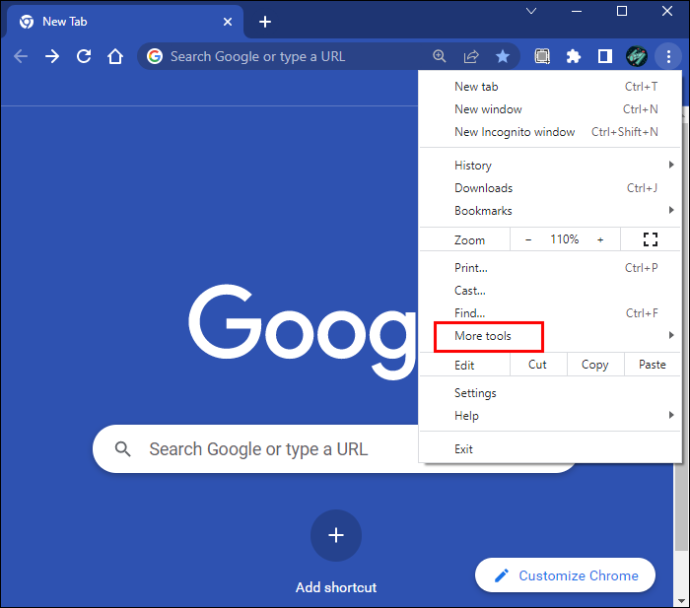
- Изберете „Разширения“.
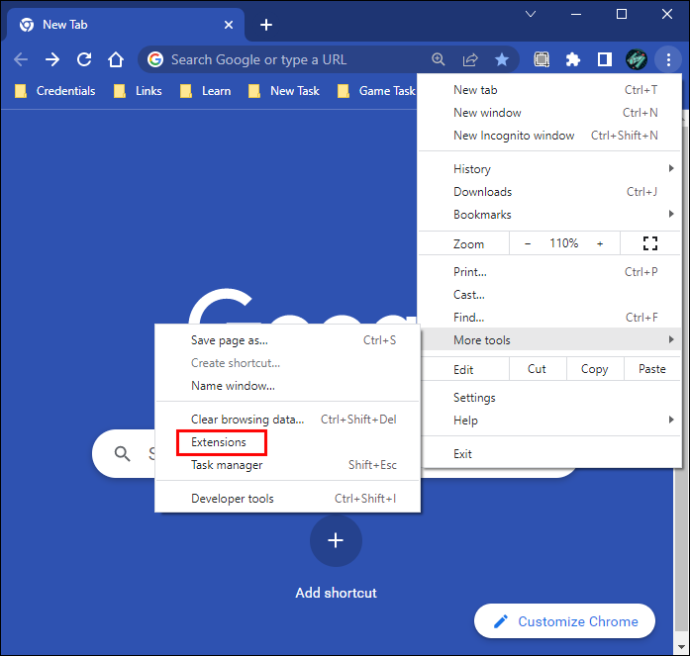
- Изключете разширенията в списъка.
Когато тези добавки са деактивирани, грешката може да изчезне. Ако не, можете да предположите, че това вероятно е проблем от страна на сървъра.
400 Лоша заявка Бисквитка е твърде голяма
Въпреки че сървърният хост може да променя ограничението за размер на бисквитките, потребителите трябва да ги изтрият, ако получат грешка 400 Cookie Too Large. След като старите данни са премахнати, уебсайтът трябва да ви позволи да преминете.
Всеки браузър има различен начин да позволи на потребителите да изтриват бисквитки. Вече споменахме как потребителите на Chrome могат да направят това.
Microsoft Edge е малко изключение. Той няма опция за изтриване само на бисквитки, така че трябва да изтриете цялата история на сърфиране и кеша, за да се случи това.
Други приложения може да нямат тези ограничения, така че трябва да потърсите раздела с хронологията и да проверите дали има начини за премахване на бисквитките и кеша.
Можете също така да се свържете с хостовете на сървъра, за да ги уведомите, ако проблемът остава. Те могат да променят настройките и да отстранят причината за грешката.
не може да щракне върху бутона windows windows 10
400 Поправка на лоша заявка
Освен увеличаването на ограниченията за размера на файла и промяната на разрешените размери на бисквитките, има и други начини да предотвратите възникването на грешка 400 Bad Request.
Елиминирайте невалидни HTTP заглавки
HTTP заглавките може да съдържат непозволени знаци или да са форматирани погрешно. В други случаи знаците липсват. Ще трябва да анализирате тези, които сървърът ви изпраща, и да видите дали има проблеми с тях.
Ако отговорът е да, време е да премахнете всички нарушаващи се секции или да замените липсващите заглавки. Това трябва да помогне на клиентите да получат достъп, без да се натъкват на проблеми.
Отстраняване на грешки в кода
Вашето приложение може да бъде дебъгвано, за да се търсят грешки в кода. Можете да превъртате през регистрационните файлове ръчно или да използвате софтуер, за да прегледате приложението. Дебъгерите ще изпълняват кода и ще намират грешки по-бързо, отколкото хората могат.
Предоставен достъп
Хостирането на уебсайт и неговия сървър не винаги е лесно и винаги има възможности за грешки. Въпреки че клиентите могат да адресират грешката 400 Bad Request, хостовете винаги трябва да са готови да проверят дали техният код работи. Това позволява на всеки да има лесен достъп до сайта.
Какви други решения има за този проблем? Какво направихте, за да изчезне грешката? Уведомете ни в секцията за коментари по-долу.









